- Terkadang terjadi bahwa aplikasi Facebook mogok secara tidak terduga. Itu terjadi baik di iPhone dan di Android.
- Jika ini masalahnya, mungkin aplikasi atau perangkat lunak perangkat sudah usang.
- Kami telah mendokumentasikan lebih banyak masalah serupa dan Anda dapat menemukannya di kami Halaman Kesalahan Facebook.
- Aplikasi web mogok terus-menerus, tetapi kami memiliki solusi untuk hampir semuanya. Temukan jawabannya di Pusat Pemecahan Masalah Aplikasi Web.
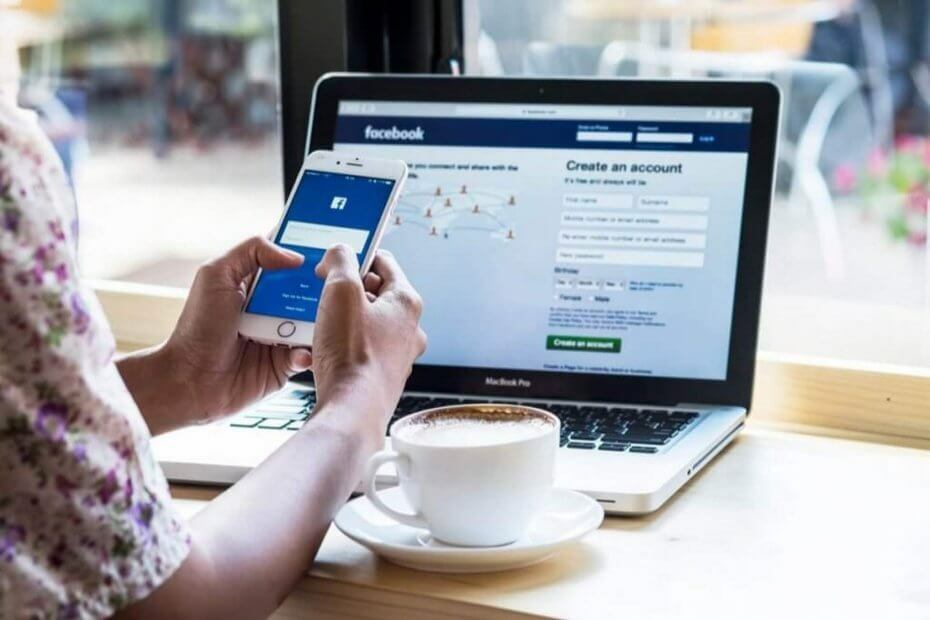
Perangkat lunak ini akan menjaga driver Anda tetap aktif dan berjalan, sehingga menjaga Anda tetap aman dari kesalahan umum komputer dan kegagalan perangkat keras. Periksa semua driver Anda sekarang dalam 3 langkah mudah:
- Unduh DriverFix (file unduhan terverifikasi).
- Klik Mulai Pindai untuk menemukan semua driver yang bermasalah.
- Klik Perbarui Driver untuk mendapatkan versi baru dan menghindari kegagalan fungsi sistem.
- DriverFix telah diunduh oleh 0 pembaca bulan ini.
Terlepas dari munculnya beberapa aplikasi media sosial akhir-akhir ini, Facebook terus menjadi salah satu yang paling populer, dengan lebih dari 1,5 miliar pengguna di seluruh dunia.
Itu salah satu alasan mengapa aplikasi terus diperbarui. Namun demikian, seiring dengan pembaruan, pengguna juga mengalami sering crash.
Dan sementara pengguna disarankan untuk mengawasi pembaruan yang disebutkan, terkadang bukan hanya aplikasi yang salah yang menyebabkan masalah.
Jadi, jika Facebook Anda mogok, macet, atau mengalami kesalahan baru-baru ini, artikel ini akan menjelaskan masalah tersebut.
Bagaimana saya bisa menghentikan Facebook agar tidak terus-menerus mogok?
1. Periksa dasar-dasarnya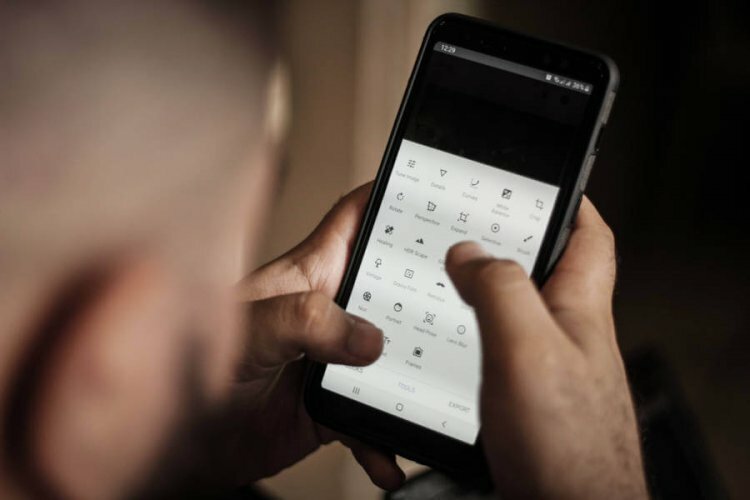
Sebelum beralih ke solusi lain, mari kita periksa dasar-dasarnya.
Yaitu, Facebook membutuhkan koneksi Internet yang stabil agar berfungsi dengan baik. Jadi, pastikan Wi-Fi Anda masih aktif dan berjalan – aktifkan/nonaktifkan ikon Wi-Fi Anda untuk menonaktifkan dan mengaktifkan kembali koneksi.
Jika aplikasi masih mogok, keluar dari Facebook sepenuhnya, serta aplikasi lain. Kemudian paksa berhenti telepon dengan mematikannya dan menyalakannya kembali. Ini akan menyelesaikan masalah apa pun yang mungkin muncul saat startup.
Dan hal lain: meskipun tidak mungkin, aplikasi lain mungkin mengganggu dengan aplikasi Facebook. Pikirkan aplikasi yang baru saja diinstal dan apa pun yang telah berubah sejak itu.
2. Perbarui aplikasi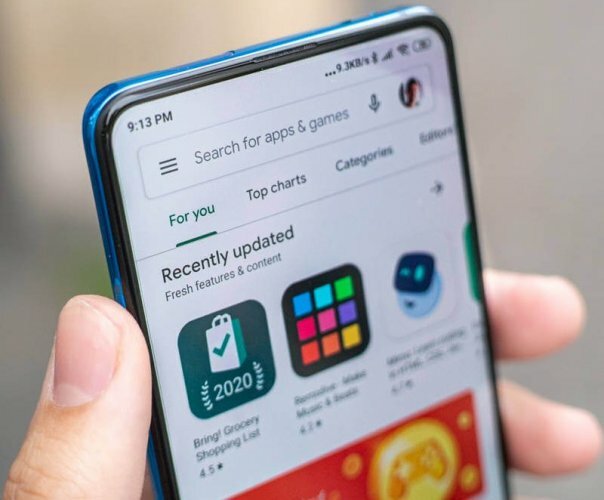
- Ketuk App Store/Play Store ikon dari layar Beranda.
- Cari Facebook. Jika pembaruan tersedia untuk Facebook, Anda akan melihat Memperbaruidi sebelah aplikasi. Hal yang sama dengan aplikasi Anda yang lain yang memiliki pembaruan baru untuk diinstal.
- Ketuk Memperbaruitombol di sebelah Facebook atau aplikasi lain untuk memperbarui satu per satu.
Meskipun pembaruan harus diinstal secara otomatis, terkadang Anda perlu melakukan pembaruan manual. Juga, pengaturan telepon Anda, periksa detail tentang bagaimana Facebook diatur untuk memperbarui.
3. Perbarui ponsel ke versi OS terbaru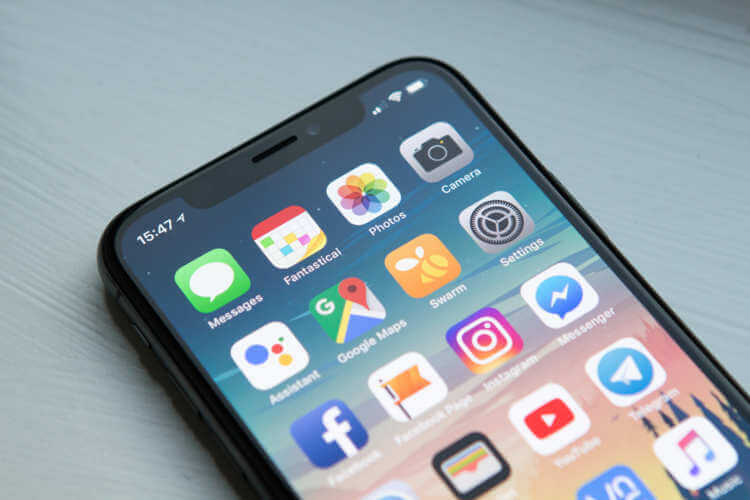
Untuk Anda iPhone, pergi ke Pengaturan > Umum > Pembaruan Perangkat Lunak.
Untuk Android, pergi ke Pengaturan > Pembaruan Perangkat Lunak.
Pembaruan perangkat lunak dapat membantu mengatasi masalah perangkat yang dikaitkan dengan bug sistem dan gangguan perangkat lunak. Mirip dengan semua aplikasi, pembaruan sistem yang berurutan membantu memperbaiki bug ini, jika berlaku.
4. Kosongkan beberapa ruang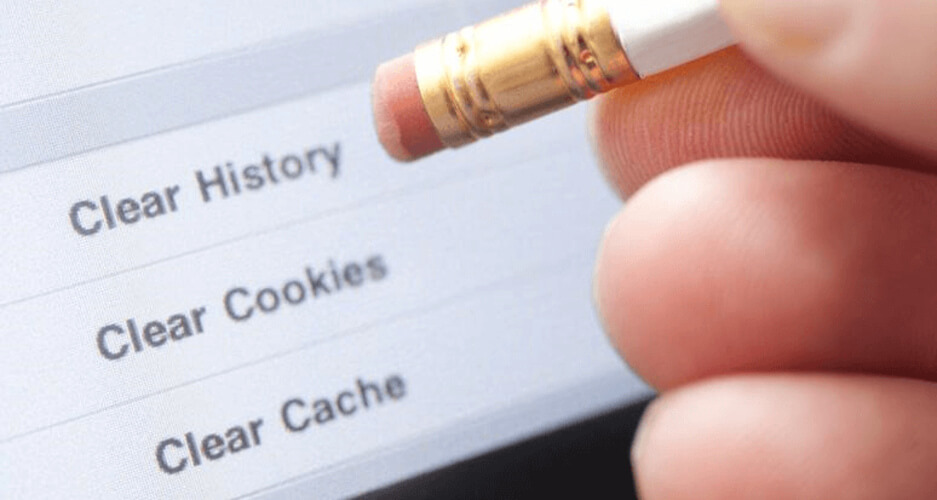
Tidak cukup ruang di ponsel Anda dapat menyebabkan banyak aplikasi tidak berfungsi, termasuk Facebook.
Mengosongkan penyimpanan tidak hanya akan meningkatkan kinerja ponsel tetapi juga membantunya berfungsi dengan baik tanpa tertinggal.
Jadi, pastikan untuk menghapus cache dari semua aplikasi atau dari setiap aplikasi satu per satu, dan singkirkan file, foto, atau item lain yang tidak perlu yang tersimpan di perangkat Anda.
5. Copot pemasangan dan instal ulang aplikasi

Last but not least, mencopot pemasangan aplikasi akan memungkinkan Anda menyingkirkan bug apa pun, seperti yang disebutkan dalam solusi kedua, hanya dengan cara yang lebih radikal.
Ini akan memaksa Anda untuk tetap menginstal versi terbaru aplikasi. Jauh lebih baik, karena pasti Anda akan memiliki pembaruan yang siap, tidak ada cache, tidak ada file sementara.
Jadi setidaknya salah satu dari solusi ini akan membantu Anda kembali ke jalur aktivitas Facebook Anda. Jika sebaliknya, Anda mungkin ingin menghubungi Pusat Bantuan Facebook
Kami ingin mendengar tanggapan Anda, jadi silakan gunakan bagian komentar di bawah.


